クラウド管理者であるため、インスタンスまたは仮想マシンのリソースのサイズ変更または変更は、最も一般的なタスクの1つです。
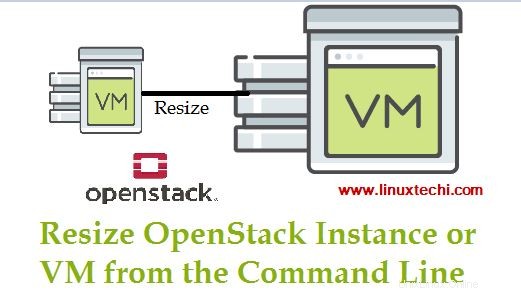
Openstack環境では、クラウドユーザーがルートパーティションのディスクサイズが20 GBのフレーバー(m1.smalllなど)を使用してVMをスピンしているが、ある時点でユーザーがルートパーティションのサイズを40GBに拡張したいというシナリオがいくつかあります。 。したがって、vmのルートパーティションのサイズ変更は、novaコマンドのresizeオプションを使用して実行できます。サイズ変更中に、ディスクサイズを含む新しいフレーバーを40GBとして指定する必要があります。
注: openstackのサイズ変更オプションを使用してRAM、CPU、ディスクなどのインスタンスリソースを拡張すると、それを減らすことはできません。
続きを読む : OpenStackのコマンドラインから仮想マシン(VM)を作成および削除する方法
このチュートリアルでは、コマンドラインからopenstackインスタンスのサイズを変更する方法を示します。 「test_resize_vm」という名前の既存のインスタンスがあるとします。 」とそれに関連するフレーバーは「m1.small」で、ルートパーティションのディスクサイズは20GBです。
コントローラノードから以下のコマンドを実行して、VM「test_resize_vm」がプロビジョニングされているコンピューティングホストとそのフレーバーの詳細を確認します
:~# openstack server show test_resize_vm | grep -E "flavor|hypervisor" | OS-EXT-SRV-ATTR:hypervisor_hostname | compute-57 | | flavor | m1.small (2) | :~#
VMにもログインし、ルートパーティションのサイズを確認します。
[[email protected] ~]# df -Th Filesystem Type Size Used Avail Use% Mounted on /dev/vda1 xfs 20G 885M 20G 5% / devtmpfs devtmpfs 900M 0 900M 0% /dev tmpfs tmpfs 920M 0 920M 0% /dev/shm tmpfs tmpfs 920M 8.4M 912M 1% /run tmpfs tmpfs 920M 0 920M 0% /sys/fs/cgroup tmpfs tmpfs 184M 0 184M 0% /run/user/1000 [[email protected] ~]# echo "test file for resize operation" > demofile [[email protected] ~]# cat demofile test file for resize operation [[email protected] ~]#
以下のコマンドを使用して、利用可能なフレーバーリストを取得します
:~# openstack flavor list +--------------------------------------+-----------------+-------+------+-----------+-------+-----------+ | ID | Name | RAM | Disk | Ephemeral | VCPUs | Is Public | +--------------------------------------+-----------------+-------+------+-----------+-------+-----------+ | 2 | m1.small | 2048 | 20 | 0 | 1 | True | | 3 | m1.medium | 4096 | 40 | 0 | 2 | True | | 4 | m1.large | 8192 | 80 | 0 | 4 | True | | 5 | m1.xlarge | 16384 | 160 | 0 | 8 | True | +--------------------------------------+-----------------+-------+------+-----------+-------+-----------+
したがって、サイズ変更操作にはフレーバー「m1.medium」を使用します。下のnovaコマンドを実行して、「test_resize_vm」のサイズを変更します。
構文:#nova resize {VM_Name} {flavor_id} —poll
:~# nova resize test_resize_vm 3 --poll Server resizing... 100% complete Finished :~#
次に、「 openstack server –confirm」を使用してサイズ変更操作を確認します。 コマンド、
~# openstack server list | grep -i test_resize_vm | 1d56f37f-94bd-4eef-9ff7-3dccb4682ce0 | test_resize_vm | VERIFY_RESIZE |private-net=10.20.10.51 | :~#
上記のコマンド出力からわかるように、VMの現在のステータスは「 verify_resize」です。 「、以下のコマンドを実行してサイズ変更を確認します。
~# openstack server resize --confirm 1d56f37f-94bd-4eef-9ff7-3dccb4682ce0 ~#
サイズ変更の確認後、VMのステータスがアクティブになり、VMのハイパーバイザーとフレーバーの詳細を再確認します
:~# openstack server show test_resize_vm | grep -E "flavor|hypervisor" | OS-EXT-SRV-ATTR:hypervisor_hostname | compute-58 | | flavor | m1.medium (3)|
今すぐVMにログインして、ルートパーティションのサイズを確認してください
[[email protected] ~]# df -Th Filesystem Type Size Used Avail Use% Mounted on /dev/vda1 xfs 40G 887M 40G 3% / devtmpfs devtmpfs 1.9G 0 1.9G 0% /dev tmpfs tmpfs 1.9G 0 1.9G 0% /dev/shm tmpfs tmpfs 1.9G 8.4M 1.9G 1% /run tmpfs tmpfs 1.9G 0 1.9G 0% /sys/fs/cgroup tmpfs tmpfs 380M 0 380M 0% /run/user/1000 [[email protected] ~]# cat demofile test file for resize operation [[email protected] ~]#
これにより、VMルートパーティションのサイズが正常に変更されたことを確認できます。
注: 何らかの理由でサイズ変更操作が成功せず、VMを以前の状態に戻したい場合は、次のコマンドを実行します。
# openstack server resize --revert {instance_uuid} 「openstackサーバーショー」に気付いた場合 」コマンドが出力され、サイズ変更後にVMがcompute-57からcompute-58に移行されます。これは「novaresize」コマンドのデフォルトの動作です(つまり、nova resizeコマンドはインスタンスを別のコンピューティングに移行し、フレーバーの詳細に基づいてサイズを変更します)
計算ノードが1つしかない場合、novaのサイズ変更は機能しませんが、計算ノードのnova.confファイルで以下のパラメーターを変更することで機能させることができます。
計算ノードにログインし、パラメータ値を確認します
[[email protected] ~]# grep -i resize /etc/nova/nova.conf allow_resize_to_same_host = True [[email protected]tack-linuxtechi ~]#
「allow_resize_to_same_host 」がFalseに設定されている場合は、Trueに変更して、novaコンピューティングサービスを再起動します。
続きを読む CentOS 7 /RHEL7システムでのDevstackを使用したOpenStackデプロイメント
技術的に役立つ場合は、このチュートリアルの内容は以上です。フィードバックやコメントを共有してください。